この特集のトップページへ
>
Chapter 8:プレゼンテーション層の構築
●ドキュメント
[ドキュメント]ページでは,フォルダに置かれたどのファイルをデフォルトで表示するのかを設定する(Fig.8-18)。
Fig.8-18 [ドキュメント]ページ
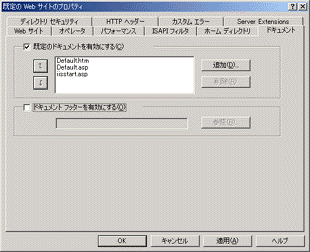
デフォルトでは,[既定のドキュメントを有効にする]の箇所に,Default.htm,Default.asp,iisstart.aspが順に設定されている。URLにファイル名が指定されず,パス名のみで終わっている場合には,Default.htm,Default.asp,iisstart.aspの順でフォルダ内に存在するファイルを調べ,該当するファイルがあれば,それをユーザーに送信する(ファイル名がDefault.aspやiisstart.aspである場合には,そのスクリプトを実行する)。これらのいずれのファイルもなければ,フォルダの一覧をユーザーに表示する。ただし,フォルダの一覧をユーザーに表示する際に,[ホームディレクトリ]ページ(Fig.8-11)の[ディレクトリの参照]にチェックが付いていなかった場合には,権限がないというエラーがユーザーに送信される。
また,Fig.8-18の[ドキュメントフッターを有効にする]にチェックを付け,その下のテキストボックスにHTMLファイルの名前を入力すると,ユーザーにフォルダ内のHTMLファイル(もしくはスクリプトが生成したHTMLデータ)を送出し終わったあと,指定されたHTMLファイルに記載されている内容を付加してくれる。この機能を利用すると,たとえば,すべてのWebページの最後に著作権情報を埋め込むといった処理を手軽に実現できる。ただし,この設定をした場合,クライアントが接続してくるたびにIISがHTMLファイルの埋め込み作業を実行することになり,パフォーマンスの低下を招くため,あまり多用すべきではない。
●ディレクトリセキュリティ[ディレクトリセキュリティ]ページでは,セキュリティの設定をする(Fig.8-19)。IISのセキュリティ設定には,単純なユーザーやIPアドレスによるアクセス制限だけでなく,SSLによる暗号化やクライアント証明書の話も含まれる。そのため,別途「8.3 IISのセキュリティ」でまとめて説明することにする。
Fig.8-19 ディレクトリセキュリティ
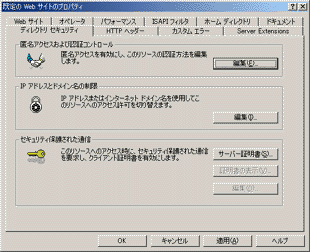
●HTTPヘッダー
[HTTPヘッダー]ページでは,クライアントに送信する独自のヘッダーやRSACによる青少年に対する有害情報の設定,アプリケーションのMIMEタイプの設定などをする(Fig.8-20)。
Fig.8-20 [HTTPヘッダー]ページ
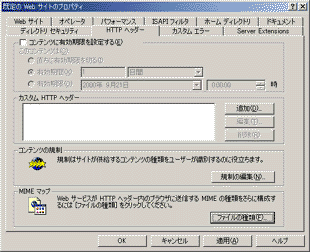
[コンテンツに有効期限を設定する]は,プロキシサーバーのキャッシュ期間を設定する項目である。ここには通常チェックを付けない。チェックを付けないと,プロキシサーバーは,その都度ファイルのタイムスタンプを比較し,更新されていなければプロキシサーバー内にキャッシュしてある内容をクライアントに送信するようになる。
 有効期間の設定は,ASPのスクリプトからResponse.ExpireプロパティやResponse.ExpireAbsoluteプロパティを変更することで,動的に設定することもできる。
有効期間の設定は,ASPのスクリプトからResponse.ExpireプロパティやResponse.ExpireAbsoluteプロパティを変更することで,動的に設定することもできる。
[カスタムHTTPヘッダー]の部分では,任意のHTTPヘッダーを追加できる。一般には,特に追加する必要はない。
[MIMEマップ]では,クライアントにファイルを送信するときに付与するMIMEタイプ(text/htmlやtext/xml,image/gifといったファイルの種別を示すヘッダー項目)を設定する。通常は特に追加する必要はないが,特別な拡張子のファイルをクライアントに送信したい場合には,設定が必要になることもある。
●カスタムエラー[カスタムエラー]ページでは,HTTPのリクエストエラーが発生したときに,ユーザーに送信するHTMLファイルを設定する(Fig.8-21)。通常は変更する必要はないが,この項目をカスタマイズすることで,「404 File Not Found」(ファイルが見つからないときのエラーメッセージ)などのエラーが発生したときにクライアントへと送信する内容をカスタマイズできる。
Fig.8-21 [カスタムエラー]ページ
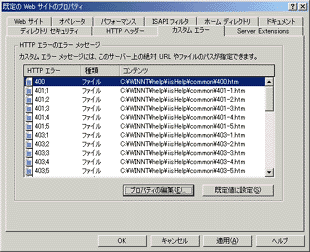
●Server Extensions
[Server Extensions]ページでは,FrontPageを使ってWebコンテンツを編集する場合の設定をする(Fig.8-22)。
Fig.8-22 [Server Extensions]ページ

もしFrontPageを使わないのであれば,[作成を有効にする]のチェックを解除して,FrontPage Server Extentionsを無効にするとよいだろう。そうしておけば,セキュリティ上の検討事項が1つ減り,サーバー管理の手間が軽減される。
なお,Fig.8-22において[ヘルプ]ボタンを押すと,FrontPage Server Extensionsのヘルプファイルが表示される。設定の詳細は,そちらを参照してほしい。本稿では,FrontPage Server Extensionsの説明は割愛する。
| 9/43 |
